メールソフトの設定Outlook2016(Office365)
-
1.Outlook2016(Office365) を起動します。
-
2.[Outlookへようこそ]の画面が表示されます。
メールアドレスを記入し、【詳細オプション】をクリックしてください。
【自分で自分のアカウントを手動で設定】にチェックをいれて【接続】をクリックしてください。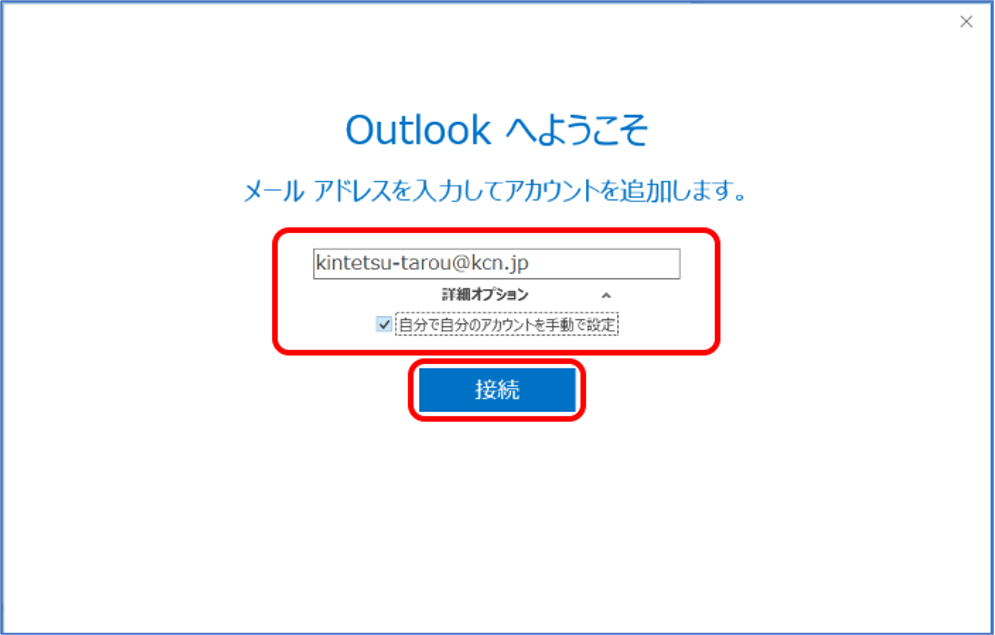
-
3.『準備しています』の画面が表示されます。
画面が切り替わるまでお待ちください。
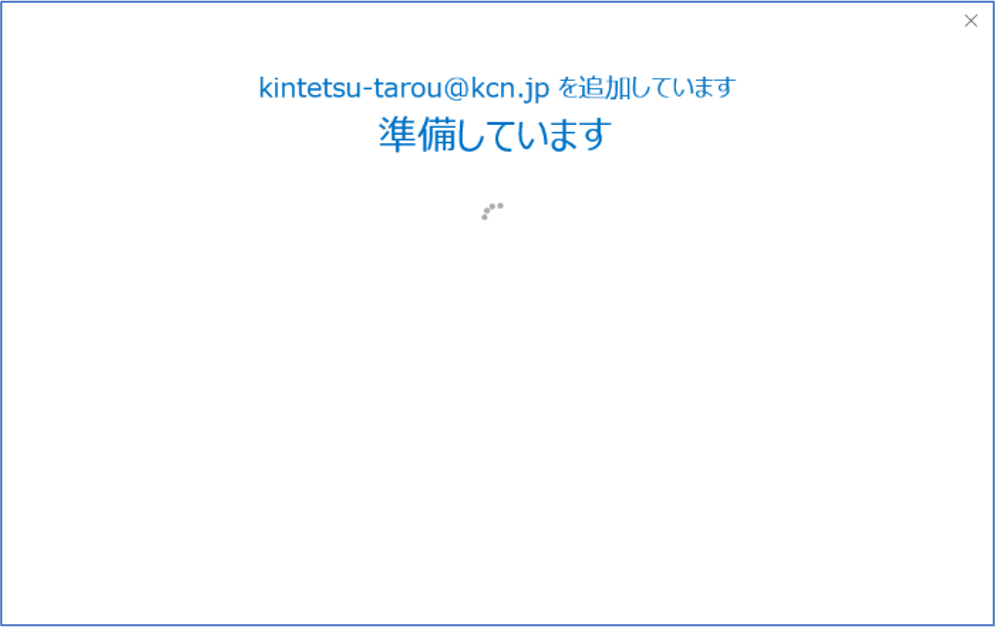
-
4.『アカウントの種類を選択』の画面が表示されます。
下記の通り、【POP】をクリックしてください。
※クリック後、パスワードの入力画面が表示される場合があります。
その場合はメールのパスワードをご入力の上、接続ボタンをクリックし、手順6へ進んでください。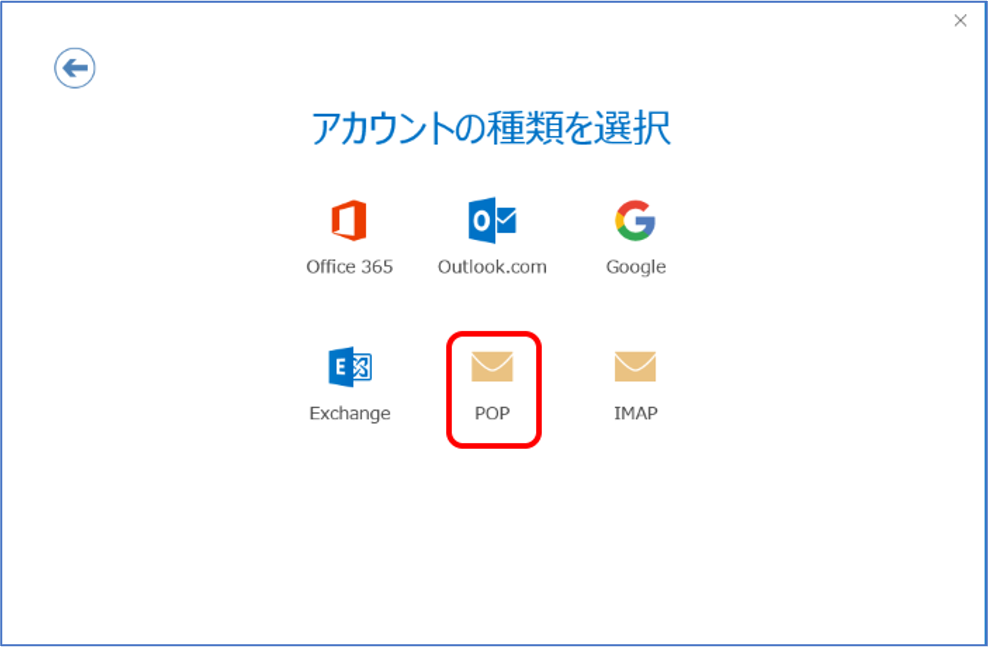
-
5.『POPアカウントの設定』の画面が表示されます。
下記の表を参考に各項目に記入してください。
※【登録のご案内】をご参照ください。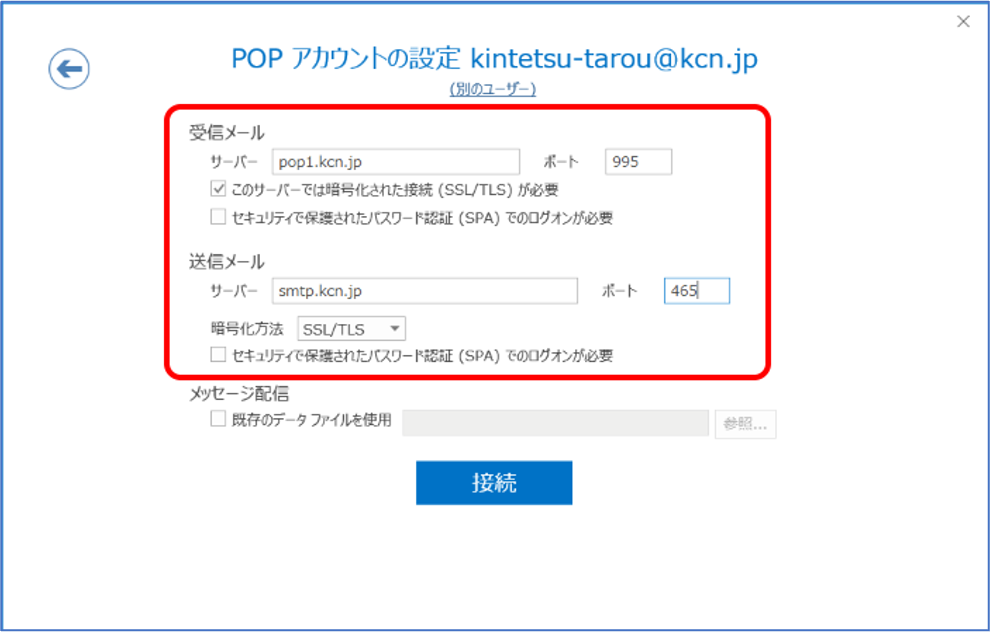
受信メール
サーバー 受信メールサーバ(POP3/IMAP)
pop1.kcn.jpポート 995 このサーバーでは暗号化された接続(SSL/TLS)が必要 チェックを入れる セキュリティで保護されたパスワード認証(SPA)でのログオンが必要 チェックを入れない 送信メール
サーバー 送信メールサーバ(SMTP)
smtp.kcn.jpポート 465 暗号化方法 SSL/TLS セキュリティで保護されたパスワード認証(SPA)でのログオンが必要 チェックを入れない -
6.『インターネット電子メール』の画面が表示されます。
下記の表を参考に各項目に記入してください。
※【登録のご案内】をご参照ください。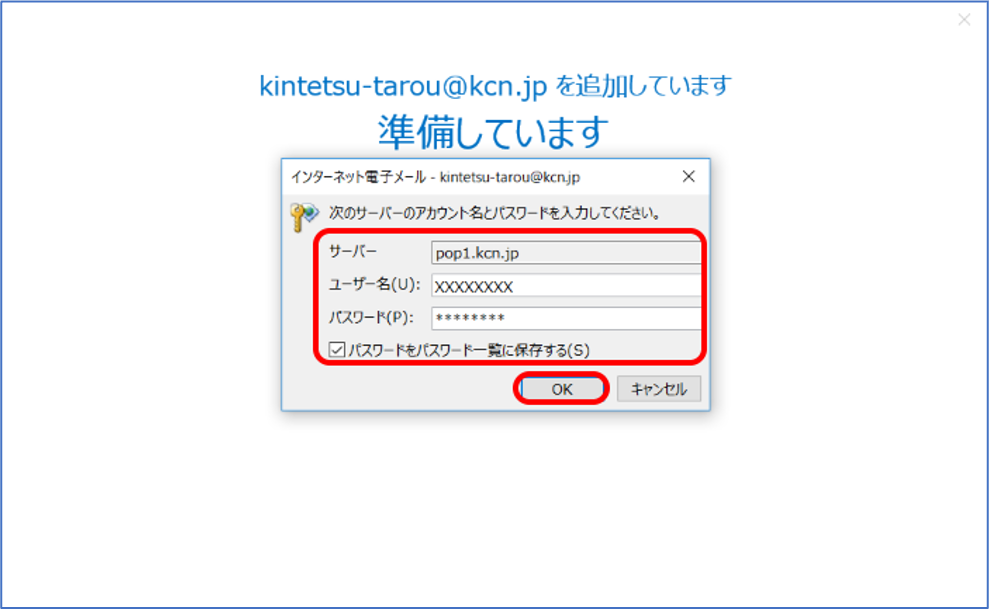
サーバー 受信メールサーバ(POP3/IMAP)
pop1.kcn.jpユーザー名 アカウント パスワード 初期パスワードまたは
変更している場合はそのパスワードパスワード一覧に保存する チェックを入れる -
7.『アカウントのセットアップが完了しました』の画面が表示されます。
【OutlookMobileをスマートフォンにも設定する】のチェックを外して【OK】をクリックします。
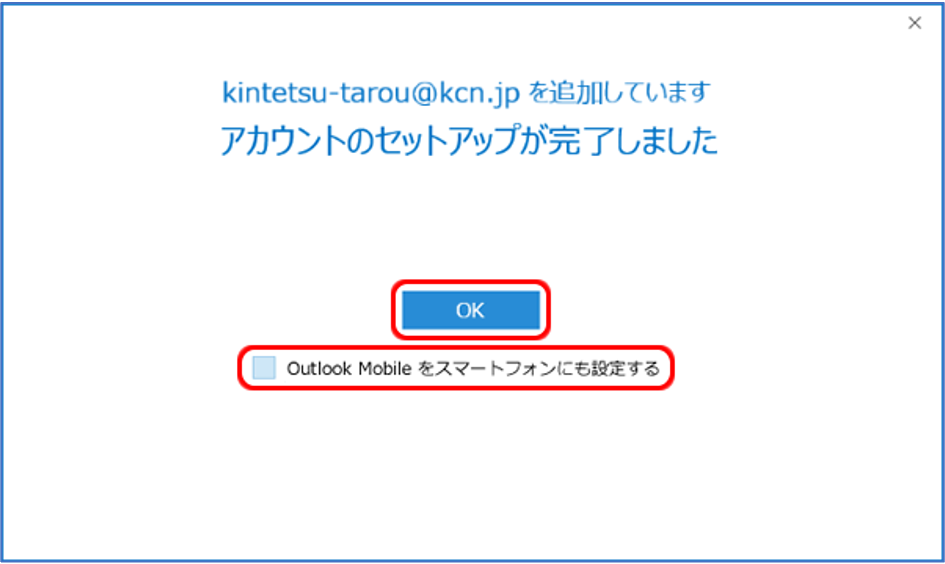
以上で、Outlook2016(Office365) の設定は完了です。

